
Una de las mejores características de WordPress son los miles de complementos entre los que puede elegir. Independientemente de la funcionalidad que desee agregar a su sitio, es probable que haya un complemento disponible para ayudarlo a hacerlo. Sin embargo, la gran mayoría están solo en inglés, lo que significa que las opciones son limitadas para los que no hablan el idioma.
Para ayudar a cerrar la brecha, puede contribuir ayudando a traducir complementos (si es multilingüe), ya sea para su propio uso o para que otros se beneficien. En esta publicación, hablaremos más sobre por qué debería contribuir a la traducción de complementos. Luego, lo guiaremos a través de cómo traducir un complemento en solo tres pasos.
¡Empecemos!
Si navega por el directorio de complementos de WordPress.org , notará que hay muchos complementos disponibles en varios idiomas. En algunos casos, esas traducciones son obra de los propios desarrolladores del complemento. Sin embargo, la mayoría de las veces, los propios usuarios hacen la mayor parte del trabajo.
Contribuir a la traducción de un complemento a través de WordPress.org es muy simple. Puede traducir tantas o tan pocas cadenas como desee, y solo le tomará un par de minutos de su tiempo hacer sugerencias. Idealmente, cientos de usuarios se unirán para crear una traducción completa que otras personas puedan disfrutar.
Es una situación en la que todos ganan. Obtiene algo de práctica en otro idioma, otros usuarios pueden disfrutar de un complemento que le gusta y la comunidad de WordPress crece. ¡Además, obtienes una sensación agradable y cálida después de ayudar!
Para comenzar a contribuir, primero regístrese para obtener una cuenta en WordPress.org. Luego, visite la página de un complemento que le guste y busque una línea que diga “Este complemento también está disponible en lenguaje X. Ayuda a mejorar su traducción” (aquí verás esa línea en portugués):
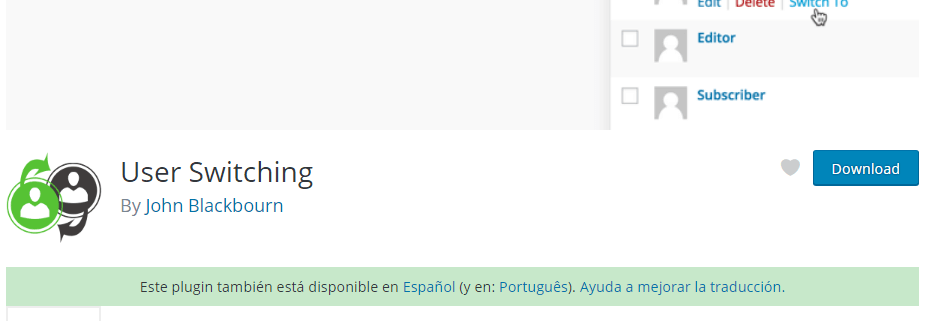
Si hace clic en el enlace «Ayuda a mejorar su traducción», verá una lista de todos los idiomas que WordPress admite oficialmente. Al lado de cada idioma, debe haber porcentajes que representen el progreso de cada traducción para el complemento:

Al hacer clic en uno de esos porcentajes, se le mostrará una lista de cadenas, incluidas aquellas que ya tienen traducciones aceptadas y otras que esperan ser ingresadas:
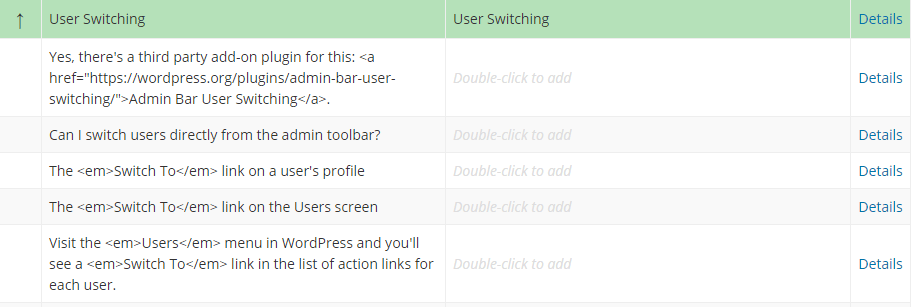
Si hace clic en una de las cadenas sin una traducción disponible, podrá agregar una usted mismo usando un editor básico. Luego, su sugerencia será revisada por un miembro del equipo Polyglot de WordPress . Una vez aprobado, el porcentaje de traducción del complemento aumentará, acercándose un paso más a la traducción completa.
Cómo traducir complementos de WordPress (en 3 pasos)
Hay dos formas de abordar la traducción de complementos para los complementos que utiliza. Uno consiste en crear archivos de traducción, decirle a WordPress dónde buscarlos y usar un editor. Es mucho trabajo y puede ahorrarse toneladas de esfuerzo utilizando un complemento como Loco Translate , que puede proporcionarle los mismos resultados. En esta sección, nos centraremos en el enfoque del complemento.
Paso #1: Instale Loco Translate y elija un complemento para traducir
Elegimos Loco Translate para este tutorial ya que es, con mucho, el complemento de traducción con más funciones para WordPress . Le permite traducir complementos y temas en su sitio a cualquier idioma que desee e incluye un editor incorporado, por lo que no necesita descargar ninguna otra herramienta:
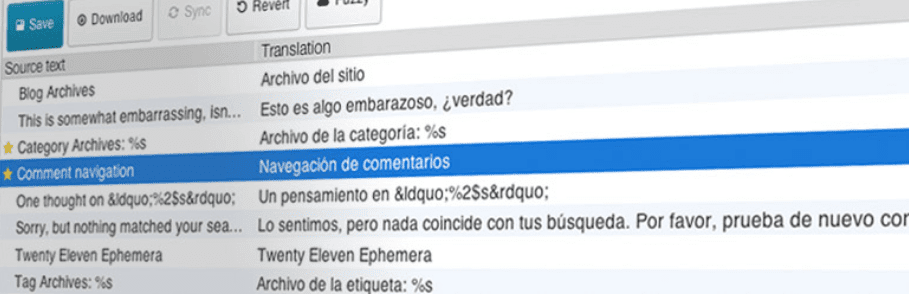
Para comenzar, instale Loco Translate como lo haría con cualquier otro complemento. Una vez que esté activo, busque la nueva pestaña Loco Translate > Complementos en su tablero de WordPress. En el interior, encontrará una lista de sus complementos, incluidas las opciones activas e inactivas:
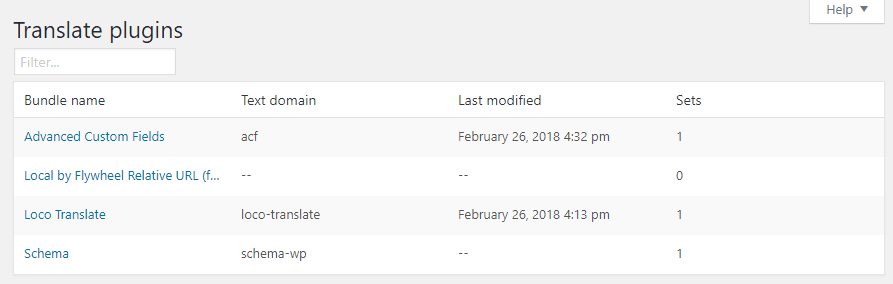
El resto de este paso es simple: haga clic en el complemento que desea traducir y continúe con el paso número dos.
Paso #2: Elija un idioma y cree un archivo po para su complemento
Después de elegir un complemento, debería ver una lista de todas sus traducciones disponibles en la siguiente pantalla. Notará que cada idioma tiene un archivo asociado con el sufijo po . Los archivos Po son donde almacena las traducciones de complementos en ‘cadenas’ simples, lo que permite que WordPress extraiga el texto que necesita según el idioma que establezca para su sitio web. Aquí hay un ejemplo de un archivo po :
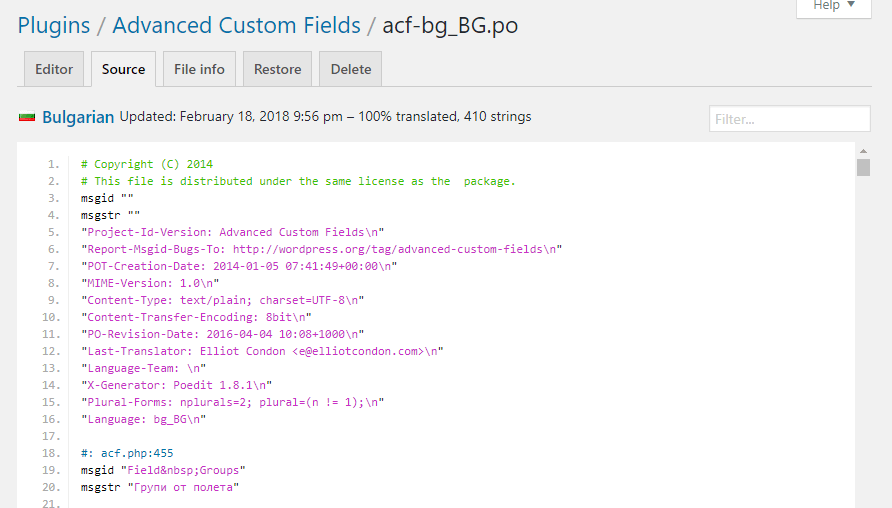
Si elige un complemento popular, debería haber muchas traducciones disponibles para él. En cualquier caso, puede agregar nuevos idiomas usando el botón Nuevo idioma en la parte superior de la pantalla:
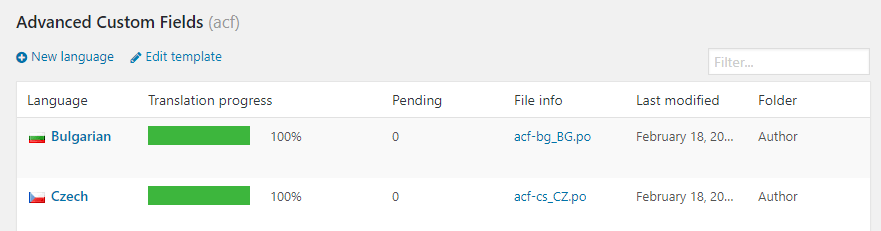
A continuación, elija un idioma para su traducción y elija dónde debe almacenar WordPress el nuevo archivo po que el complemento creará para usted:
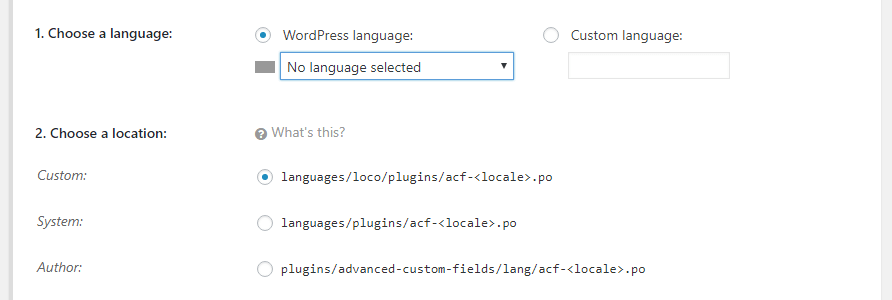
Recomendamos usar la ubicación personalizada , para que sus archivos po no se sobrescriban cuando actualice el complemento en cuestión. En cualquier caso, haga clic en el botón Comenzar a traducir cuando haya terminado y continúe con el paso número tres.
Paso #3: Trabaje en la traducción de las cadenas de su complemento
Como mencionamos anteriormente, Loco Translate viene con su propio editor incorporado. Después de elegir un idioma para su nuevo archivo po , Loco Translate compilará una lista de cadenas para el complemento que desea traducir y lo enviará al editor. Aquí, simplemente haga clic en una cadena y agregue una traducción debajo:
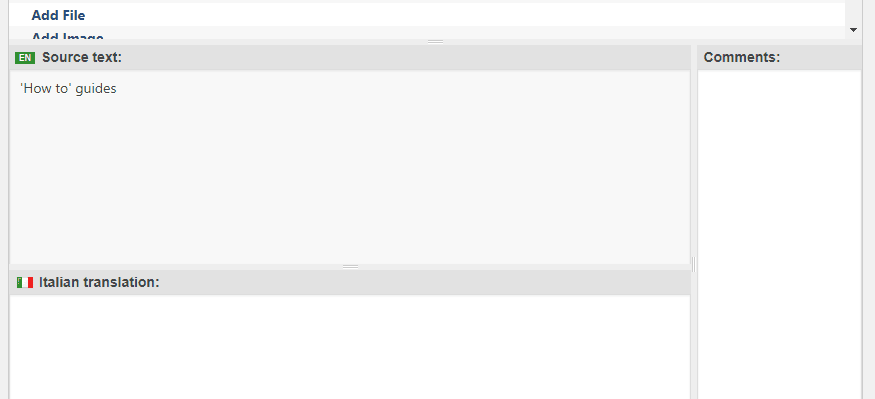
También puede usar la sección Comentarios a la derecha para guardar notas para usted o cualquier otra persona que trabaje en sus traducciones, para evitar confusiones. El editor es fácil de usar, por lo que solo debe recordar hacer clic en el botón Guardar en la parte superior de la pantalla de vez en cuando, para que su trabajo no se pierda por error si cierra la pestaña.
También puede echar un vistazo a la pestaña Información del archivo de vez en cuando si desea comprobar su progreso. El complemento lleva la cuenta de cuántas cadenas ha traducido y cuántas tiene que pasar en todo momento:
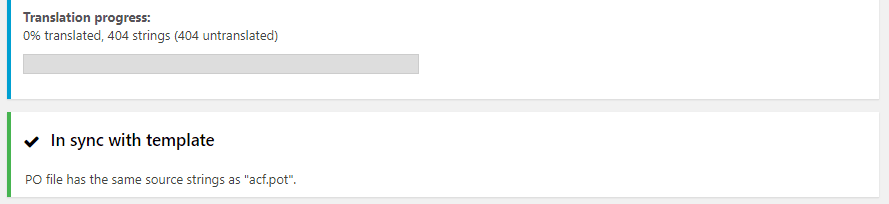
Tenga en cuenta que deberá cambiar el idioma de su tablero para usar cualquiera de sus complementos traducidos. Para hacer esto, simplemente vaya a la pestaña General > Configuración y busque la configuración de Idioma del sitio :
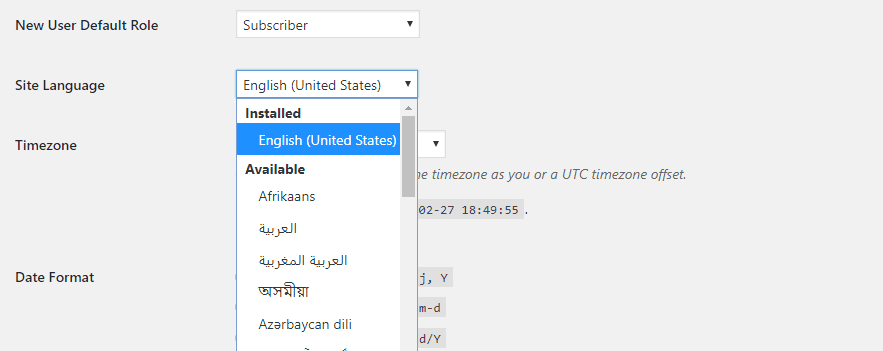
Elija el idioma que desee del menú desplegable y guarde los cambios. Si sus complementos tienen traducciones disponibles para su nuevo idioma, WordPress ahora las usará de manera predeterminada.
Conclusión
Ayudar a traducir los complementos de WordPress es una de las mejores formas en que puede contribuir al crecimiento de la plataforma. Cuanto mayor sea la cantidad de complementos disponibles en otros idiomas, más personas podrán crear sitios web increíbles. ¡Algunos de ellos también podrían ayudar a traducir complementos a otros idiomas!
Cuando se trata de traducir complementos, puede contribuir directamente a través del directorio de complementos de WordPress o trabajar en su propio sitio web con estos tres pasos:
- Instale Loco Translate y elija un complemento para traducir.
- Elija un idioma y cree un archivo po para su complemento.
- Ponte a trabajar en la traducción de las cadenas de tu plugin.
¿Tiene alguna pregunta sobre cómo traducir los complementos de WordPress? ¡Hablemos de ellos en la sección de comentarios a continuación!
Imagen en miniatura del artículo de Qvasimodo art / shutterstock.com.